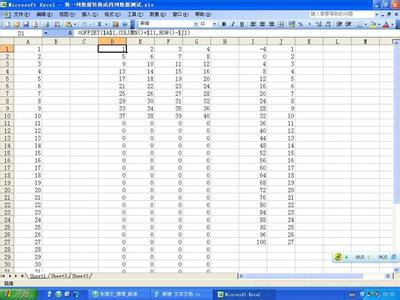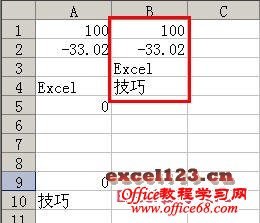excel怎么求和――简介
利用Excel进行数据统计是十分方便的事情。下面就给大家介绍几种利用Excel函数实现快速求和的方法,希望对需要的朋友有所帮助。
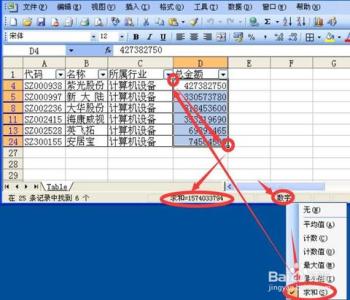
excel怎么求和――方法/步骤
excel怎么求和 1、
为了讲解的需要,特制作如图所示的表格。
excel怎么求和 2、
右击Excel状态栏,从弹出的菜单中确保勾选“求和”项。
excel怎么求和 3、
然后用鼠标选择要进行求和的单元格或单元格区域,就会发现状态栏显示出求和的结果。
excel怎么求和 4、
当然,我们也可以对不连续区域进行求和,方法是:按住键盘上的Ctrl键不放,然后用鼠标点选要进行求和的单元格,同样在状态栏会出现结果。
excel怎么求和_excel怎么求和
excel怎么求和 5、
另外,我们也可以利用Excel提供的SUM函数来实现求和操作。在单元格中输入“=Sum()”,然后按回车即可得结果。
爱华网本文地址 » http://www.aihuau.com/a/8105170103/352089.html
更多阅读

EXCEL中怎样给一列数据全部加上书名号?最近在用EXCEL做数据时,发现有一列数据,就是作品名称这一列,需要加书名号,3000多条数据,一条一条加,想想都怕,于是就想,能不能有个简便的方法,一次性全部给加上书名号,就上百度上查了查,没想到,还真有,用了
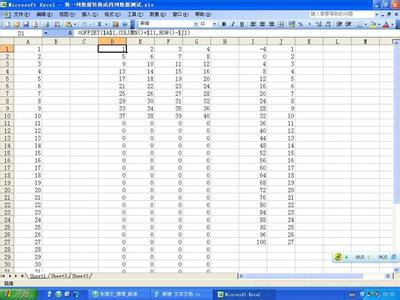
EXCEL中如何按规律将一列转换成多个列――简介工作中经常遇到需要对从某软件导出来的数据进行再处理,例如需要将一列按一定规律变成多个列。本例帮助大家提高,用基础示例,根据我自己理解,用通俗易懂的语言介绍,各抒己见,抛砖引玉,不足之处,
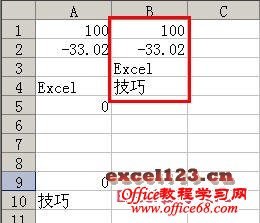
假如在A1:A10区域中有一列数据,其中包含数值“0”和空的单元格,现在需要将其中非零、非空的数据提取出来,并且按原数据的顺序排列,如图所示,可以使用下面的数组公式。在B1单元格中输入数组公式:=OFFSET($A$1,SMALL(IF($A$1:$A$10<>0,RO

  时间是一列永不停止的列车爱华阅读配图 时间是一列永不停止的列车,它盛装着过去现在和未来,一路走来,慢慢地放下过去,在现在中奔驰,奔向前方的未来。 曾经,我的列车满满的都是欲望,无止境的日夜奔跑。随着年岁的增长,同

  人生,就是一列疾驰而过的列车。沿途的风景还没来得及欣赏,就被匆匆甩到身后。 许多值得追忆的时光,只不过在你旅途的过程中,被记忆刷新,一遍遍过滤那些曾经的美好。真的,人生真的很短暂,过往的尘封都被压缩在我们每个人记忆
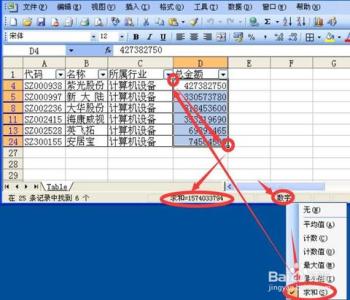
 爱华网
爱华网